新广动漫PS教程 绘制科幻女机器人
- 格式:doc
- 大小:732.50 KB
- 文档页数:10
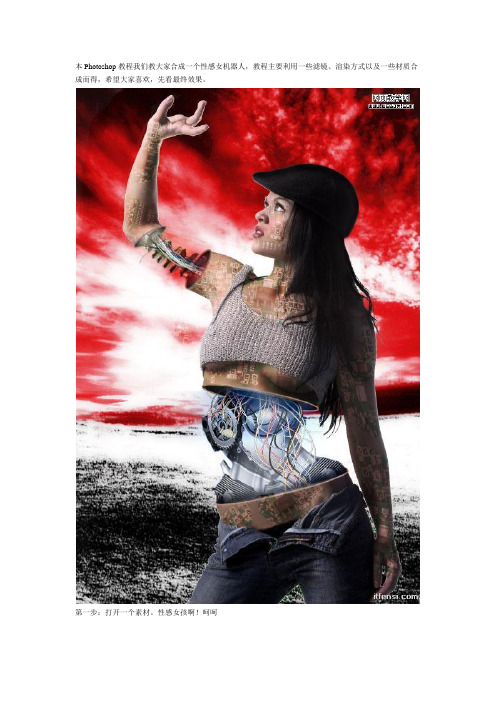
本Photoshop教程我们教大家合成一个性感女机器人,教程主要利用一些滤镜、渲染方式以及一些材质合成而得,希望大家喜欢,先看最终效果。
第一步:打开一个素材。
性感女孩啊!呵呵第2步:新建一图层,然后使用椭圆选框,填充颜色为灰色。
在女孩肚皮上啊!呵呵第3步:使用加深工具(设置Range: Highlights; Exposure: 35%),加深颜色,然后使用减淡工具参数设置一样,使下面明亮一些。
第4步:创建另外一个图层,和上面方法一样,创建另外一个区域。
第5步:按Ctrl+Shift,单击两个制作的图形的图层,创建一个图层,使用吸管工具选择女孩肚皮的颜色,然后执行编辑-描边,设置如下。
效果如下:第6步:现在选择女孩图层,然后使用橡皮擦工具,擦除上面两部分的中间部分。
第7步:为了得到更好的效果,我们选择一个机械素材,然后放到擦除的肚皮的地方,我们可以透视,扭曲,变化,然后使用橡皮擦工具擦去不需要的细节。
第8步:使用加深工具在机械图片上下部分加深。
创建一个新图层,然后选择套索工具,设置羽化20px,选择机械下部分。
然后执行云彩滤镜,改变模式为强光模式,创建新图层在机械的顶部同样操作。
我们给机械添加了烟雾效果,当然我们要删除不必要的烟雾,我们调整烟雾的颜色使用色相和饱和度调整。
第9步:为了使看起来更加像机器人,我们给胳膊添加机器人效果,重复上面的第3步。
重复第4步。
在胳膊部分重复第5步,删除掉一段。
第11步:给胳膊添加机器特效,创建一个新图层,然后调整大小,旋转达到一个好的效果。
第12步:给胳膊部分添加烟雾,重复第8步。
第13步:同样的方法给添加一些红色的材质,然后设置图层模式为叠加,不透明度为60%。
第14步:现在我们添加一些细节,添加一个火焰背景,以及一些材质,最终效果如下。

PS打造飞奔的机器人效果-电脑资料这篇教程教的朋友们使用PS打造飞奔的机器人效果,教程制作出来的效果图还挺漂亮的,制作难度也不大,推荐过来和的朋友们一起分享学习了,先来看看最终的效果图吧:效果具体的修饰步骤如下:1、首先点击这里下载P素材,。
打开psd文件,这个文件由"linework"、"ground" 和"figure"图层组成,将"ground"图层隐藏起来。
2、新建一个图层,然后按Shift+F5用油漆桶将整块画布填充为黑色,接着将黑色背景图层移放到其他的图层后。
效果如下图所示。
3、下面要为"figure"图层的超级英雄上色,执行"图层>新调整图层>渐变映射",渐变颜色设置为由黑到红,然后按Ctrl+Alt+G添加剪贴蒙版(图层面板右击选择创建剪贴蒙版同样可行)。
效果图下图所示。
4、下面要为超级英雄服装添加线条,以增强人物的运动感。
选择"linework"图层,右击选择混合选项,勾选颜色叠加和外发光效果,叠加颜色和外发光选用黄色。
这里作者没有给出具体的设置参数,可根据自己的感觉调整。
效果应如下图所示。
5、选择"linework"图层,添加图层蒙版,调整色板的前后景色分别为黑白,然后选择画笔工具将部分线条隐藏起来。
隐藏的效果可以通过调整画笔的不透明度和流量进行控制。
效果如下图所示。
6、按Ctrl+J复制"linework"图层4至5次,重复上一步的操作,添加颜色叠加和外发光,然后通过图层蒙版和画笔调整在画面出现的色彩。
这个过程有点复杂,需要熟练掌握图层蒙版和画笔的操作方法,出来的效果非常炫!效果请看下图。
7、服装线条调整好以后,就要对人物的某些部分进行光强化,令画面看起来更具质感。
可以通过添加"figure"图层的图层样式,或者用喷枪画笔进行,这里是需要结合蒙版,令光有强弱之分,从而使画面质感化。

如何使用Photoshop制作卡通人物效果Photoshop是一款功能强大的图像处理软件,被广泛应用于各个领域。
它不仅可以用来修饰照片,还可以用来制作卡通效果。
下面将介绍如何使用Photoshop制作卡通人物效果。
第一步:打开图片首先,打开你想要制作成卡通效果的图片。
在Photoshop中,点击“文件”菜单,然后选择“打开”选项。
选择你的图片文件并打开。
第二步:调整亮度和对比度在制作卡通效果之前,我们需要先调整原始图片的亮度和对比度。
点击顶部菜单中的“图像”选项,选择“色彩校正”子选项。
在这个对话框中,你可以调整亮度和对比度的值。
试着找到一个效果适中的亮度和对比度值。
第三步:创建新图层在左侧的图层面板中,点击底部的“新建图层”按钮,创建一个新的图层。
将这个图层命名为“描边”。
第四步:选择画笔工具在工具栏中找到画笔工具,点击它。
然后,选择合适的画笔大小和颜色。
一般来说,较大的画笔适合用于填充较大的区域,较小的画笔适合用于细节部分。
第五步:绘制描边在新创建的“描边”图层上使用你选择的画笔工具,用颜色轮廓描边整个人物。
尽量保持颜色均匀,避免出现明显的颜色过渡。
第六步:调整图层样式在图层面板中,双击“描边”图层,打开图层样式设置对话框。
在“样式”选项中,选择“描边”样式。
然后,调整描边的颜色、大小和透明度等参数,直到达到你满意的效果。
第七步:添加阴影和高光为了增加卡通效果的立体感,我们可以添加一些阴影和高光。
首先,在图层面板中再次创建一个新的图层,将其命名为“阴影”。
然后,选择合适的画笔颜色和大小,在人物的阴影部分绘制阴影效果。
同样的方法,创建一个名为“高光”的图层,并在需要突出的人物部分绘制高光效果。
第八步:模糊图层在图层面板中,选中需要模糊的图层,通过顶部菜单中的“滤镜”选项,选择“模糊”子选项。
在对话框中,你可以选择合适的模糊程度。
根据你想要的效果,可以尝试不同的模糊半径。
第九步:添加背景为了增加卡通效果的完整性,我们可以添加一个合适的背景。

如何使用Adobe Photoshop软件制作卡通人物形象设计卡通人物形象设计是许多人喜爱的创作活动之一,而Adobe Photoshop软件则是设计师们常用的工具之一。
在这篇文章中,我们将探讨如何使用Photoshop软件来制作精美的卡通人物形象设计。
首先,一个好的卡通形象需要具备独特的外观特征和个性。
在使用Photoshop软件创建卡通形象之前,我们需要先进行一些准备工作。
首先,收集一些参考图片,这可以帮助我们更好地理解和把握卡通形象的细节。
然后,我们要思考卡通人物的形象要素,包括脸型、发型、眼睛、嘴巴等等。
这些要素在卡通形象中都起到了重要的作用,所以我们需要在设计之前做好预先规划。
接下来,我们可以开始使用Photoshop软件进行创作了。
首先,打开一个新的画布,并确定好画布的大小和分辨率。
根据我们设计的卡通形象要素,我们可以使用形状工具来绘制基本的轮廓。
通过调整各个形状的大小和位置,我们可以很容易地创建出一个简单的卡通形象。
然后,我们可以给卡通形象上色。
选择合适的颜色和画笔工具,对卡通形象进行填充。
此时,我们可以尝试使用一些渐变工具和纹理效果,以增加形象的层次感和细节。
此外,如果需要为卡通形象添加一些特殊的效果,如光影效果或纹理效果,可以使用滤镜工具来实现。
在设计卡通形象时,表情是非常关键的一部分。
我们可以使用形状工具和路径工具来绘制卡通人物的眼睛、嘴巴等表情特征。
通过调整形状的大小、位置和角度,我们可以创造出各种各样生动有趣的表情。
同时,卡通人物的动作姿态也是一个重要的设计要素。
我们可以使用路径工具或自由变换工具来调整卡通形象的姿态。
通过修改路径的形状和位置,我们可以使卡通形象看起来更加生动活泼。
最后,在完成卡通形象的设计后,我们可以使用调色板工具来添加一些细节和阴影效果,以增加形象的立体感。
我们还可以使用文本工具来为卡通形象添加一些标识性的文字,让形象更加丰富多样。
总的来说,使用Adobe Photoshop软件制作卡通人物形象设计需要一定的技巧和创意。

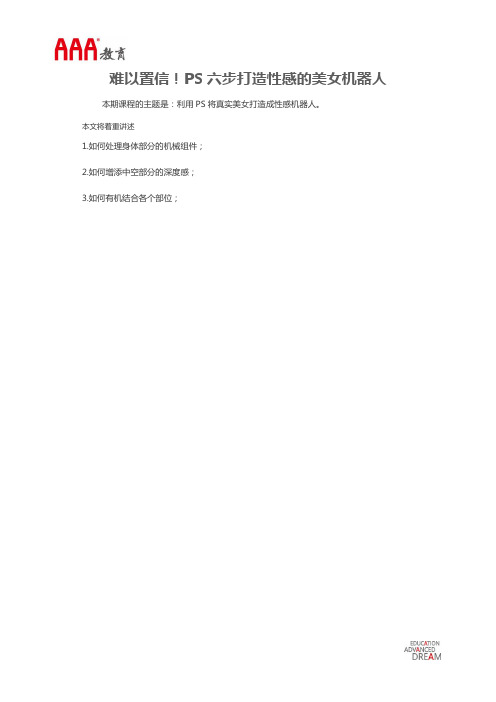
难以置信!PS六步打造性感的美女机器人本期课程的主题是:利用PS将真实美女打造成性感机器人。
本文将着重讲述1.如何处理身体部分的机械组件;2.如何增添中空部分的深度感;3.如何有机结合各个部位;1.机械引擎12.机械引擎23.TATRA引擎4.汽车引擎5.零件1步骤1:抠图打开模特图像,我采集的这张图像来自Shutterstock使用钢笔工具,利用钢笔路径将人物”抠”下来。
步骤2:背景调整在模特图层下方创建新图层,这将是我们的背景图层。
我们可以添加一点质感。
图层样式可以采用”渐变叠加”,设置如下。
背景感觉还是有一点平,深度感较差,因此我们可以加入一点杂色滤镜。
在背景图层的上面创建新图层,填充为黑色。
选择滤镜->杂色->添加杂色,数量为40%,分布设置为”平均分布”,然后混合模式设置为滤色。
效果如下图。
步骤3:剔除”赘肉”现在我们要在这位模特的身体上去掉几小块,以便于放置机械零件,使用钢笔工具画出如下图的路径,然后建立选区后删除掉该区域。
左臂部分同上。
步骤4:圆滑的过渡感现在我们需要处理一下”缺失”的部分,增添一点深度感。
首先使用滴管工具采用以下中间色的颜色(过渡部分的颜色),高光部分的颜色,以及阴影部分的颜色,结果如下。
在模特图层的下面创建新图层,使用钢笔工具画出如下图的形状。
这将是”机器人”的腰部。
使用中间色进行填充,这是腰部的基础色,然后加入一点阴影色和高光色,让腰部看起来更真实。
创建新图层,置于腰部图层的上方,创建剪贴蒙版。
使用圆形、尺寸较大、较柔和的画笔,增添高光色,然后小修小补,让高光看起来更柔和。
阴影色同理。
满意之后,可以为该图层添加一点杂色,数量为3%。
(这样能增强皮肤的质感)手臂部分同上。
结果如下图。
步骤5:挖洞零件不可能很突兀的从人体里长出来对吧?零件需要安放的空间,这里我们需要做一下处理。
在腰部图层的上方创建新图层。
使用钢笔工具画出形状如下图,填充为黑色。
然后再使用钢笔工具,在黑色椭圆区域的上方画出形状如下。
如何利用Adobe Photoshop软件制作卡通人物效果随着科技的不断发展,我们可以利用各种软件来创造出各种各样的视觉效果。
而其中,Adobe Photoshop软件是一个非常强大的工具,能够帮助我们将现实世界中的照片和图像转变为想象中的卡通人物效果。
本文将为大家介绍如何利用Adobe Photoshop软件制作卡通人物效果。
首先,我们需要找到一张合适的照片作为基础。
选择一张清晰度高、光线均匀的照片,这将有助于后续的编辑工作。
打开Adobe Photoshop软件,导入选定的照片。
第一步是创建一个新的图层,用于进行编辑。
在图层面板中点击“新建图层”按钮,并将其命名为“卡通效果”。
在该图层上进行后续编辑,可以轻松地撤销和修改。
接下来,我们需要对照片进行描边。
选择画笔工具,并调整笔触的大小和颜色。
一般来说,黑色的描边效果会更加突出。
用细腻的笔触描绘出人物的轮廓,注意不要过于生硬或夸张。
可以使用不同大小的刷子来处理细节部分。
完成描边后,我们可以继续添加颜色。
在新建的“卡通效果”图层上,选择油漆桶工具,点击照片上的区域进行填充。
为了使卡通效果更加突出,可以使用鲜艳的颜色或色彩对比强烈的组合。
此外,我们还可以使用“滤镜”功能来对人物进行处理。
选中“卡通效果”图层,点击“滤镜”菜单,选择“艺术——油画效果”、“艺术——素描效果”或其他合适的滤镜效果。
根据个人喜好调整参数,使人物更加逼真或卡通化。
除了基本的描边和填色,我们还可以给卡通人物添加更多的元素。
例如,可以给人物增加一些表情符号,如心形眼睛、流汗的脸等,这将使人物更具个性。
利用Photoshop的样式和图案,可以给服装、发型等添加更多的细节,使卡通人物更加生动。
另外,如果你对手绘有一定的经验,你还可以使用绘画工具在Photoshop中进行手绘。
选择画笔工具,在新建的图层上进行绘画,可以使用不同的笔刷效果模拟不同的绘画风格。
这种方法需要一定的绘画技巧和经验,但会给人物带来更加独特和个性化的效果。
新广动漫MAYA教程制作精细的机器人MAYA制作精细的机器人本教程关于“从垃圾的问候”开始,以一个略有歉意的声明中,小编创造了这个人物完全没有关注的多边形数量,也不纹理空间。
也没有将角色设定,或constrants成立,因此,如果您尝试动画,他-他的动画,你最好有一个鸣喇叭系统,无论如何,因为这个吸盘是五十多万个多边形。
话虽如此,最重要的方面创造这个人物的建模和纹理。
MAYA制作精细的机器人造型MAYA制作精细的机器人线框视图显示了如何为polycount不惜重金。
其实,小编开始与人物模型,并创造了一个姿势,小编想,使用晶格变形,上身的尺寸夸张的性格。
(不时地,小编会隐藏和取消隐藏参考,以确保小编他是建立在正确的方向)。
他的成分大多来自原语,广泛使用以下MAY A制作精细的机器人工具:(在造型:)挤出挤出的脸边/面,分割多边形工具,多边形工具和附加。
这是非常宝贵的,因为往往是一个原始的,你正在使用的,可以很容易地添加或重塑与此工具。
分割多边形帮助那些表面划分的方式,你希望他们,和“附加到多边形”你把不同的原语,可以帮助您连接,它会帮助你的角色创建相当(玛雅)来实现的建模工具只有在建模菜单。
许多使用的工具,你的动画,也可以帮助你大大的建模。
(在变形/点阵动画:)之类的工具-它可以帮助你塑造了很多的东西更容易。
混合形状的非线性弯曲,照明弹,曲曲折折,和波的极好工具,以及构建模型。
只是不要忘了删除历史记录,一旦你找到一个你喜欢的形状,或你可能最终会与一些严重的滞后时间,在四处移动你的看法。
MAYA制作精细的机器人纹理小编创造了这个尝试一些新的纹理,用数码相机拍摄的小编和一个朋友去年在拉斯维加斯航展。
小编们的飞机 - 几乎爬遍,并经常问的偏执军事类型的,如果小编们打算与许多照片作为小编们建立小编们自己的飞机。
MAYA制作精细的机器人小编非常使用的标准方法的映射,这主要是平面或圆柱形贴图,一个偶然的球,或“摄像头的基础上创建的UVs”扔在这里和那里。
教你使用Photoshop制作华丽的科幻插图科幻插图一直以来都是设计师和艺术家们钟爱的创作形式。
它融合了现实与想象,通过高科技元素和独特的风格,为观众呈现出极富创意的作品。
而Adobe Photoshop作为一款强大的图像处理软件,提供了丰富的工具和功能,使我们能够轻松地制作华丽的科幻插图。
接下来,我将教你几个简单但有效的技巧,让你能够自信地创作出令人眼前一亮的作品。
首先,我们需要有一个明确的构思。
科幻插图通常涉及未来科技、太空探索、机械设备等元素。
因此,在开始之前,我们应该有一个清晰的主题和想法。
例如,我们可以选择太空探索为主题,描绘一个宇航员在火星上的探险场景。
在构思阶段,我们可以借鉴一些科幻电影、插图集和艺术家作品,以获取灵感和参考。
接下来,我们需要准备素材。
在制作科幻插图时,背景图像是关键。
在尝试查找一些素材时,我们可以使用图片搜索引擎来寻找具有科幻感的背景图像。
确保选择高分辨率的图像,并尽量选择与主题相符的素材。
除了背景图像,我们还可以收集一些包括宇航员、太空舱、星球等元素的素材,以便后期合成使用。
接下来,我们开始利用Photoshop进行制作。
首先,打开Photoshop并导入我们准备好的背景图像。
通过使用克隆工具、修复工具和调整图层等功能,我们可以根据需要对图像进行细微的修改和修饰,以使其更符合我们的构思。
然后,我们可以开始添加其他元素。
将收集好的宇航员、太空舱等素材导入到Photoshop中,并使用工具栏上的移动工具和变换工具调整它们的位置和大小,使其融入到背景中。
我们还可以使用修饰工具,如图像调整、修饰滤镜等,使素材与背景更加协调一致。
除了添加元素,我们还可以通过渲染和特效来增加插图的科幻感。
Photoshop提供了一系列强大的滤镜和效果,如光线效果、火焰效果、云雾效果等。
我们可以根据插图的需求,使用这些效果来增强作品的视觉效果。
最后,我们需要对整个插图进行调整和修饰。
通过调整色调、亮度、对比度等,我们可以增加整体的层次感和丰富度。
Photoshop打造性感美女机器人1、打开美女素材(如图一)。
图一
图二
2、将人物从背景中扣出(如图二)。
图三
3、创建新图层,并选用20px,不透明度50%的白色画笔绘制如下效果,注意人物关节处绘制成圆形(如图三)。
图四
4、创建新图层,并用椭圆工具绘制如下所示黑色椭圆形(如图四)。
图五
5、使用椭圆选框工具在上述椭圆形中建立一选区,并删除选区内的部分。
重复步骤4和步骤5完成其他关节部分的绘制(如图五)。
6、使用笔刷工具按照个人喜好绘制其余接口部分(如图六)。
图六
图七
7、删除之前建立的粗轮廓图层,选择模特层,滤镜>> 模糊>> 表面模糊,半径设为5,阀值设为8(如图七)。
图八
8、选择减淡工具,笔刷大小设置为5px,在模特层描绘黑色轮廓线的底部和左侧,得到类似浮雕效果(如图八)。
图九
9、选择加深工具,笔刷大小设置为5px,在模特层描绘黑色轮廓线的顶部和右侧(如图九)。
10、添加三维特效背景。
最终效果。
新广动漫PS教程绘制科幻女机器人
用PS绘制科幻女机器人草图
我所做的一切在Photoshop中画。
一开始,我就开始用粗糙的草图。
一开始,我深冷色系的背景画简单的
线条,整体造型。
然后,我有最终的图像,这是一个机器人女孩浮在坦克上,周围环绕着由机器的主要思想。
像洛克人洛克人()中,她的手臂已经被修改成一支枪或某种武器(Fig.01)。
图。
01
用PS绘制科幻女机器人基本形状
在这个阶段,我用了一个大而圆的刷子涂刷的主要颜色的字符。
图像的焦点就是人品,所以我把她拉强暖
的颜色,如橙色和黄色。
在这个早期阶段,没有必要有太多细节的绘制;的姿势和位置并不需要非常准确(Fig.02)。
图。
02
用PS绘制科幻女机器人采光
这是在这个场景中的主光源(Fig.03)。
有一个温暖的光线从顶部,底部和周围一圈的字符。
还有一个很酷的背景光,这是远远弱于温暖的光。
由光源的指导下,我用高饱和度,温暖的颜色,使光线和阴影的字符合作得很好(图04)。
Fig.03
图04
用PS绘制科幻女机器人头
在这个阶段,我想专注在脸上,因为我知道这会吸引了最多的关注。
首先,我画的脸型,然后决定改变角
度的头部,使她的样子,虽然她专注于她的头在屏幕上方。
我也改变了她的肤色。
新的脸是苍白的,比以前轻,好像电脑屏幕上靠近她的脸。
为了给背景更深入的,我加了一些照明,在这种情况下,必须要弱一些,饱和度较低的比光源周围的字符。
我没有想太多,这些精确的光源可能是因为我知道如果我去这些细节上。
在这个阶段,我只吸引了少量的光细节的背景(Fig.05)。
photoshop视频教程
图。
05
用PS绘制科幻女机器人绘制该地区的利益
在这个阶段,我主要是用一个非常小的圆刷来添加细节。
我把注意力集中在她的脸部和上身,我想这些方面,画出最关注。
从那时起,我就开始想她的装甲的设计。
我增加了一些深线来划分的装甲更复杂,更小的形状。
我把注意力集中在她的上臂和胸部,我想她的上臂的质地是不同的其他部分的装甲,所以我决定把它变成一个人造肌肉(Fig.06)。
图。
06
大形状的指导下,我做了清晰的边缘,把一些很酷的灯的盔甲。
这增加了一个非常技术的外观和平衡整个画面的颜色。
我并没有花太长时间,表面光滑或更精细的细节上的工作。
然后我把更详细的头部,尤其是她的头发,通过添加不同的色调。
我画了更多的灯光在她的头盔,因为它是最感兴趣的领域,我希望它有更大的技术看看。
我清理她的脸,她的眼睛,并增加了一些亮点,所以她的表情,她正在寻找的天空(Fig.07)。
图。
07
用PS绘制科幻女机器人环境和详细信息
然后我说整个图像的细节。
在人物,我集中在其余的机身设计和细节。
我决定保持一个自然的手,两个佳能武器使她看起来太像一个武器。
我打开了她的左腿后面,给人的印象机做修复(Fig.08)。
我使用的是默认喷枪添加光线和更高的清晰度,使表面的盔甲看起来更光滑(Fig.09)。
对于头部,我完成了她在屏幕上的图像几乎完全(图10)。
Fig.08
Fig.09
图。
10
用PS绘制科幻女机器人为了完成我的背景下,增加了更多的细节,如一些小的管道和针,使整个场景更详细的和现实的。
我掩映在机器上的一些较暗的颜色,对比度较弱的字符。
因为环境的暖光源的前景也将受到影响,我画了一些亮点的机器上,使它看起来更真实。
此外,由于遥远的机器和物体的对比度应该是低于的性格,我用大刷子和喷枪,因为没有需要制定尽可能多的定义。
需要有更复杂的细节的前景和焦点。
为了使灯光看起来一致的,可信的,是非常重要的。
最后,我看了看作为一个整体的形象和,清理任何松动的结束,丢失的细节(图11)。
cg绘画视频教程
新广动漫教学部。